DIR 320 NRU yönlendiricisinin bağlanması. Çalışmak için bir yönlendirici hazırlama
DIR-320 yönlendirici, "300." meslektaşlarının çoğu gibi, aktif olarak daha modern DIR-6XX'i aktif olarak yerine getirir. Sınırlı Wi-Fi kaplamanın sınırlı bir yarıçapına ve son derece kesilmiş hız özelliklerine sahiptir. Ancak küçük evler, daireler ve dir-300 ofisleri için - yeterli bir çözüm.
Yönlendiricinin açıklaması ve parametreleri D-LINK DIR-320
DIR-320 yönlendirici, arkadaşlarından çok farklı değil, örneğin, DIR-300: aynı bağlantı noktaları ve arkadaki bağlantılar, ön panel ön cephesi.
Son derece bilgilendirici DIR-320 gösterge paneli
Bir Wi-Fi anteni sınırlı bir kapsama alanını gösterir: Yönlendirici her iki yönde de takviyeli betonarme veya iki komşu zemindeki iki adet üç yatak odalı dairenin alanını kapsayabilir.
DIR-320 "dilvanizm" yalnızca özel bir dar (ayrılabilir) anten (örneğin koridor veya montaj salonunu kapsayacak şekilde) artırılabilir.
Arkadan dış diskler ve yazıcılar için bir USB portu var. 5 LAN bağlantı noktası vardır, bunlardan biri sağlayıcı kablosu için tasarlanmıştır.
Bir Wi-Fi Anten ve Mütevazı Çok Megabit
Ayrıca bir güç konektörü ve rasgele preslenmiş yönlendirici ayarlarının bir sıfırlama düğmesi vardır. Anten, USB bağlantı noktasının yakınındaki Wi-Fi radyolarına sabitlenmiştir.
Tablo: DIR-320 yönlendirici özellikleri
| Parametre | Değer veya toleransı |
| İşlemci | Broadcom BCM5354 (240 MHz) |
| Veri deposu | 32 MB |
| Flaş bellek | 4 MB |
| Standart, Aralık ve Wi-Fi Hızı | 802.11bgu karışık (2.4 GHz), 54 Mbps'ye kadar |
| Standart I. bant genişliği Ethernet | 802.1x, LAN / WAN 100 Mbps'ye kadar hız |
| Wi-Fi Radyo Sistemi Koruması | herhangi bir şifreleme (WPA-2'ye kadar) |
| USB bağlantı noktası, işlevleri | ağ Sürücüleri ve Yazıcıların Bağlanması, Bağlantı 3G / 4G Modem (Üçüncü Taraf Ürün Yazılımı) |
| Router Donanım Yönetimi | ayarların sıfırlanması, bağlantısı kesilmiş güç, WPS düğmesi |
| Ağ Protokolleri ve İşlevleri | statik / Dinamik IP / DNS, PPPoE / PPTP (DualAccess ile), L2TP, DHCP Sunucusu, Mac Filtresi, NAT, SPI, Ağ Ekranı |
| Diğer | misafir Ağı Wi-Fi (aynı anda 2'ye kadar çalışan SSID'ler için destek) |
Genel olarak, DIR-320, eski hızın sırasına rağmen, kullanıcının önemli bir çoğunluğunu çözebilir, bir şekilde: bir şekilde: bir hızda Wi-Fi'de PON / 3G / 4G tabanlı yüksek hızlı kablosuz internet 50 Mbps'ye kadar, diskler ve DIR-320 üzerinden bağlanan PC'lerle çalışan tek bir ağa rahat.
DIR-320 ile bağlantının ilk katılması ve doğrulanması
İlk olarak, bağlantıyı yönlendiriciye yapılandırdığınız PC'deki IP ayarlarının doğru olduğundan emin olun. Örnek olarak - doğrulama ile windows'u kullanma 10.

Herhangi biri, hatta eksik değişiklikler, IP adreslerinden en az biri, Windows'u yeniden başlatmalısınız.
Yönlendirici ayrıca, varsayılan ayarları kullanarak ağa bağlanmaya çalışır - kural olarak, dinamik IP ile erişilebilir. Aynı zamanda açmak açık ağ DIR-320_ formatında bulunan Wi-Fi<концовка_MAC-адреса>" İnternetle bağlantı yoksa ve trafiğinizi herkese açık hale getirmeyi planlamazsınız - DIR-320'nin konfigürasyonunu ciddiye alma zamanı.
Genişletilmiş Ayar DIR-320
Örnek olarak, DIR-320 web arayüzü için çeşitli seçenekler (en fazla dört). DIR-320 ile uyumluysa, yönlendiriciyi istediğin biri tarafından geri akması sorun değil.
DIR-320'de Yönetici şifresini değiştirin
Her şeyden önce, DIR-320 şifrenizi kendi başınıza değiştirerek kendinizi bağlayın.

DIR-320 yeniden başlatılacak. Yönlendiriciyi daha fazla yapılandırmak için, yüklü şifreyle tekrar giriş yapın.
DIR-320'de LAN ve DHCP'yi ayarlama
Sağlayıcı kablosunu WAN Jack'e bağlamak için acele etmeyin - çevrimiçi olarak gitmeden önce, yerel ağı yapılandırın, bir şekilde: LAN işlevselliği, DHCP, Wi-Fi işlevleri vb. Bu, aynı işlemleri iki kez tekrarlamamanıza izin verir.

DIR-320 yönlendirici, yeni IP ayarlarıyla yeniden başlatılır. Ayarların yapıldığı bilgisayarınız veya dizüstü bilgisayarınız otomatik olarak yönlendiriciye yeniden bağlanır.
DIR-320'de Wi-Fi ayarı
Wi-Fi, yönlendiriciye sadece PC'ler ve dizüstü bilgisayarlara değil, aynı zamanda akıllı telefonlar ve tabletlere de bağlanmayı mümkün kılar.
Giderek daha fazla insan, iş sorunlarını çözmek için bile tablet ve akıllı telefonları kullanmayı tercih etmeyi tercih ediyor. Mütevazı hizmetçiniz, ortak bir klavyenin ve Bluetooth'ta çalışan bir farenin bir Windows tabletinden makaleler yazar; 4G-Access, D-LINK DIR yönlendiricilerinden birine izin verilir.
Aşağıdakileri yap.

Yönlendirici yeni Wi-Fi ayarlarıyla yeniden başlatılır. Tüm PC'lere ve Gadget'lara sadece girerek bağlanın Şifreyi belirle Ağınızdan WPA-2.
DIR-320 yönlendiricinin üzerinde PPPoE bağlantısı kurma
PPPoE - Giriş ve şifre yetkisine sahip yüksek hızlı bağlantı protokolü. PPPoE iletişimi hem kablo hem de fiber optik hem de hücresel ağlarda kullanılır.

Yönlendirici, ağa otomatik olarak girecektir (olası bir yeniden başlatıldıktan sonra).
DIR-320 yönlendiricinin üzerinde L2TP iletişimi ayarlama
DIR-620 modelinden ayarlamak için uygun olacaktır - 320 ile aynıdır.

Yönlendirici, belirtilen ayarlarla L2TP ağına yeniden bağlanır.
DIR-320'de bir sağlayıcı ile PPTP iletişimi kurma
L2TP gibi PPTP, çeşitli VPN şifrelemesidir. Belirli bir ülkedeki internet sansürünü kolaylaştırır - örneğin, P2P protokolüne erişim (BitTorrent, EdOnkey, DirectConnect (++) ve benzer peerja ağlarının benzer hizmetleri kapalıdır. Kabaca konuşursak, eğer sağlayıcı torrentleri kapalıysa - ve torrent izleyiciden hacimsel bir şey indirme arzusu kalır.

DIR-320, PPTP bağlantısını kullanarak ağa girecektir.
DIR-320 yönlendiricinin üzerinde statik IP kurma
"Statik IP" hizmetine bağlıysanız, DIR-320 yönlendiricisi üzerindeki karşılık gelen ayara ihtiyacınız olacaktır. Bu hizmet size erişmenizi sağlar yerel ağ İnternetten (herhangi bir yerden), örneğin, ofisiniz için bir video gözetimi düzenlemek veya evden bir kuruluştur.
Örnek olarak, güncellenmiş D-link arayüzü.
- "Ağ - Bağlantı" komutunu verin ve WAN profilini seçin, Ekle düğmesini tıklayın.
DIR-320 ayarlarında yeni bir profil oluşturun
- Ana ayarlarda, IMOE protokolünü ve 5. (fiziksel) bağlantı noktasını seçin, MAC adresini kontrol edin (sözleşmede belirtilirse - eşleşmelidir) ve MTU değerini daha küçük 1450'ye girin.
Statik IP için Port ve Mac Belirleme
- Ek ayarlarda, sağlayıcıdan alınan ana IP'yi ve ayrıca DNS adresini belirtin.
IP Ağ Geçidi ve DNS adreslerinin atanması
- İkincil ayarlarda, NAT, IMGP işlevi ve ağ ekranını etkinleştirin, Kaydet düğmesine tıklayın.
Açmak ek özellikler IPTV için de dahil Statik IP
- Tekrar "Kaydet" düğmesini tıklayın - zaten bağlantı profili seçim menüsünde.
DIR-320'de Statik IP profilini kontrol edin ve kaydedin
DIR-320 yönlendiricisi, sağlayıcı tarafından verilen statik IP kullanılarak serbest bırakılacaktır.
Video: DIR-320'de İnternet Yapılandırması
DIR-320 yönlendiricinin üzerinde IP televizyonu ayarlama
IPTV servisi, fiber optik kabloya ultrahight hızlı bir internet bağlantısını destekleyen tüm sağlayıcılar tarafından desteklenmektedir. Teknoloji (G) PON, 35-300 Mbps hızını almanızı sağlar (ultra hız için tarifeler) sınırsız İnternet 2017-2018'de).
- Yönelticide, bir kompozit protokolü, örneğin, çift erişimi olan PPTP (zaten tanıdık bağlantı ayarlarında) dahil etmek arzu edilir.
Tüm DIR-320 web arayüzleri, IPTV için LAN bağlantı noktalarının seçimi ile sınırlı değildir.
- Tanıdık LAN ve DHCP ayarlarını kontrol edin.
- "İsteğe bağlı" komutu verin Ek ayarlar"AÇIK (veya varlığını kontrol edin)" UPNP "(işlev, Cihazların Bekleyen bir arada ağdaki konfigürasyonunu kolaylaştırır)," WAN ağında "ping yoklama.
Gelişmiş IPTV fonksiyonlarını etkinleştirme
- Yönlendiricideki WAN Port AutoTlow modunun kullanılabilirliğini kontrol edin, ayrıca "Çoklu Dişli Yayın" fonksiyonlarını ve "Üstün Kablosuz Modu" da dahil edin. İPTV ön eki varsa, ikincisi gerekir. uSB girişi Bağlantı için harici modül Wi-Fi veya yerleşik wi-fi adaptörü. Ayarları Kaydet düğmesini tıklayın.
- "Gelişmiş Ayarlar - Ağ Ekranı ve DMZ" komutunu vererek RTSP protokolünü etkinleştirdiniz.
DIR-320'deki IPTV ayarlarının tamamlanması
- Bu penceredeki Ayarları Kaydet düğmesini tıklayın.
Yönlendirici IPTV servisi ile çalışmaya hazırdır.
RTSP protokolü, ağdaki multimedya yayın protokollerinden biridir. Birçok oyuncu üzerinde çalışıyor - Windows'tan Medya oynatıcı. Windows'ta RealPlayer programına uygulanır akıllı Telefonlar Nokia. Symbian'ı çalıştırıyor. Ana HTTP protokolüne benzer - şimdi bunu kullanıyor, IGMP protokolü, "IP-Television" (önceki, daha önce, RTSP, Megafon'dan, 2G / EDGE ağlarında geri çalışan Megafon'dan kullanılmıştır).
IPTV konsolunu yönlendirici LAN bağlantı noktalarından herhangi birine bağlayın, monitörü açın. Mevcut TV kanallarının listesi ekranda görüntülenmeli, bunlardan birini seçin.
DIR-320 yönlendirici içindeki liman limanları
Routher limanlarına ihtiyaç duyulmaktadır, örneğin, sel dağıttığınızda veya yüklediğinizde oyun sunucusu Yerel ağda.
İkincisi, hizmetlerden birinin ağ oyunları olduğu Internet Cafe'de yaygın olarak kullanılmaktadır. PC "admin" veya LAN yönlendiricisi aracılığıyla bir port programı yapıldı.
Örnek olarak, güncellenmiş D-LINK web arayüzü. Aşağıdakileri yap.
- Gelişmiş ayarlara geçin ve komut verin Güvenlik duvarı - Sanal sunucular. "
DIR-320 portları için Gelişmiş Ayarlar'ı seçin
- Yeni bir profil ekle sanal sunucu Dir.
Yeni Ayarlar Ekle düğmesine tıklayın.
- "Sorun" değerlerini ayarlayan ilk ve uç portu atayın.
Bağlantı noktalarından sorumlu yeni bir profiliniz olacak
Yönlendirici yeni ayarlarla yeniden başlatılır. Seçilen bağlantı noktaları, internete bağlı tüm PC'lere ve gadget'lara açık olacaktır.
DIR-300 yönlendirici üzerindeki tekrarlayıcıyı yapılandırma
DIR-3XX yönlendiricilerinde tekrarlayıcı modunda tam çalışma, üçüncü taraf bir ürün yazılımı olmadan mümkün değildir (OpenWrt, DD-WRT programları ve bunların analogları). Ancak bir yönlendiriciyi "Wi-Fi distribütörü olan bir müşteri" olarak ayarlayabilir.
Örnek olarak, Dir-3xx yönlendiricilerin popülaritesinin en yoğun döneminde yaygın olarak kullanılan klasik B-LINK web arayüzü. Bazı DIR-6XX modelleri için eylemlerin dizisi doğrudur.

DIR-320 yönlendirici köprü modunda yeniden başlatılır, yapılandırıldığı parametrelerde, başka bir yönlendiriciye bağlanır ve internette serbest bırakılacak wi-Fi şebekesi.
Tekrarlayıcı modu, bir röle ağı oluşturmanıza olanak sağlar. Wi-fi herhangi bir uzunluk ve topoloji. Wi-Fi radyo erişimini, yönlendirilmiş antenlerin kullanımına ve çevresindeki alana hâkim olan yüksekliklerin kullanımına yönlendiren "bükülmüş çift" ve kurtların döşenmesini önemli ölçüde kaydedebilirsiniz.
Ayarları sıfırlayın, kaydedin, önyükleme yapın ve DIR-320'yi yeniden başlatın
DIR-320 ayarlarını fabrikaya sıfırlamak için, yalnızca geride bulunan sıfırlama düğmesi değil, aynı zamanda uygun ayarların alt menüsünü de sıfırlamak için. Güncelleştirilmiş Web arayüzünde, "Ayarlar - Sistem - Yapılandırma" komutunu verin.
Tüm bu DIR-320 ayarları kontrol düğmelerini kullanın
Ayarları sıfırlamak için "Fabrika Ayarları" düğmesi servis edilir. Geçerli ayarları kaydetmek için uygun düğmeyi kullanın. Aynı şekilde, Yönlendiriciyi nasıl yeniden başlatılır "yeniden yükleme" düğmesi var.
Tam güncel yapılandırmayı kaydetmek için ayrı bir dosya., Tıklayın " Yedek kopya"Ve dosyayı kaydetmek için bir yer seçin. Önceden kaydedilmiş yapılandırmayı önceden yüklemek için, ayarların bu kopyasının DIR-320'ye indirileceği Dosya Yolu Gösterge paneliyle genel bakış düğmesini kullanın.
DIR-320 Firmware Güncellemesi
Güncelleme Sihirbazı'nın kendisinin kendisi indikleri ve yüklendiği mevcut yönlendiricilerin aksine son sürüm Firmware, DIR-3XX series cihazları eski yöntemi kullanır - indirilen ürün yazılımı dosyasının önceden "tel" üzerine yükleniyor.

Ürün yazılımı yönlendiricinin hafızasına yüklenecektir. DIR-320'yi yeniden başlatırken, bellenimini güncelleyecektir. Belki de yönlendiricinin işlevselliği, daha önce, örneğin, DIR-320'nin tekrarlayıcı modunda daha önce gelişmiş ve daha anlaşılır bir konfigürasyonu olmaması gereken işlevler sunulacaktır.
Video: Yan ledeproject'te Firmware DIR-320 güncellenmesi
Birçok cihazda, tüm nüanslarını biliyorsanız, kurulum oldukça kolaydır. Bağlanmak için, ana ekipmanı, Global Network'te çalışmaya çalışmak üzere, cihazla birlikte çalışmaya ve D-LINK DIR 320 yönlendirici ayarını uygulamak için bir dizi planı planlamanız gerekir.
İş sırası
Böyle davranacağımız yönergeler:- Ayarlama ağ kartıWindows XP ve "Yedi" örneğinde farklı işletim sistemleri ile ilgili olarak.
- Modemin dahil edilmesi ve çalışması sırasında sorun giderme sorunları.
- Eski çip veya ürün yazılımını çalışmak için yenisini Wi-fi yönlendirici D-LINK dir.
- Farklı operatörler için temel ağ ayarları.
- Bir Wi-Fi şebekesini ayarlama.
Bir ağ kartı yükleyin
Yönlendiriciyi kurmadan önce, bilgisayarın ağ kartını tanımlaması gerekir, o zaman IP adresini "otomatik olarak" konumuna getirmeniz gerekir. Bu, bilgisayar ayarlarınızı fabrika ayarlarında yazıldığından D-Link Campardes ile senkronize etmek için gereklidir.Aşağıdaki şemaya göre hareket ediyoruz:
- "Başlat" ı tıklayın ve girin.
- "Denetim Masası" na tıklayın.
- "Ağ bağlantıları" yazısıyla bir çizim buluruz ve giriyoruz.
- Görünen pencerede, "Yerel ağ üzerinden bağlantı" yazısının "bağlantısının" yakınında durduğu çizimi seçin.
- Ardından sağ fare tıklatın ve "Özellikler" öğesini bulun.
- İçeri girin, "Protokol (TCP / IP)" ve "Özellikler" üzerine Davim yazısına bir kene koyun.
- Sonunda, noktaları "otomatik olarak" üzerine koyduk ve "Tamam" i tıklayın.
Şema, aşağıdaki gibi:
- "Başlat" a tıklayın.
- Arama motorunda ("Başlat" düğmesinin üstündeki çizgi) "Ağ" kelimesini uyar.
- Görünen pencerede, yerel ağ hakkında bir yazıt arıyoruz ve 2 kez tıklayın.
- Ardından, "Özellikler" üzerine tıklayarak, "Protokol 4 versiyonları" arıyoruz ve çift presleme yapıyoruz.
- "OK" üzerine "otomatik olarak" ve Davim'i seçiyoruz.

Sorunsuz bir D-Link Dir 320 NRU Router nasıl ayarlanır
Kartın PC'deki yapılandırdıktan sonra, IP adresinin doğru olduğundan emin olmalısınız."LAN" hakkında bir yazıt ile öğeye geri dönün ve çift tıklamanızdan sonra açılan pencerede seçin:
- Win XP'de "Ayrıntılar".
- "Bilgi kazan
IP adresi aşağıdaki gibi olacaktır. 168. 0. xxx
Adres alınmazsa, sayı 169.xxx olarak olacaktır. Xxx. Xxx.
Xxx - herhangi bir sayı (örneğin, 101, 204, 3) 255'ten fazla değil.
Eklemek için doğru adresler Geri dönmek gerekli olacaktır:
- protokolde (TSR / IP) Win XP için.
- Kazanmak için Protokol 4 (TSR / IP V4)

Sonunda, "Tamam" ı tıklayın.
Eski çip veya yeni ürün yazılımının değiştirilmesi
Adım adım, yönlendirici ürün yazılımının bir PC vasıtasıyla nasıl yapıldığını, başka bir deyişle, başlangıç \u200b\u200bparametrelerinin nasıl sıfırlanacağı açıklayacağız.Prejust gerçek sürüm Şekilde listelenen sayfalardan aparatınız:

Sıfırlama ve oluşturma çalışmaları için gerekli Ayarlar Bazı modellerde İnternet kablosunu PC'den devre dışı bırakmanız gerekir. Böylece her iki seçeneği de kontrol edin.
Nasıl Girilir - Bağlantı 320:
- Yönlendiriciyi PC'ye bağlayın ve tarayıcıya giriş yapın.
- Adres çubuğunda, aşağıdakileri girmeniz gerekir: 192. 160. 1 - Sonra Enter tuşuna basın ve oturum açın.
- "Giriş" alanındaki Word adını girin ve ardından Sonraki veya Tamam.
- "Giriş" kafesini ve "Şifre" kelimesini girin.
- Eski D-Link cihazlarında, firmware sürümü şöyle görünür:

Yanıp sönmeyi yanıp sönmeye:
- bakıma gitmek;
- "Ürün Yazılımı Güncellemesi" menüsünde solun yanında;
- ardından "İnceleme" e basın;
- yeni bir ürün yazılımı sürümü bulun;
- sonunda, "Uygula" ı tıklayın ve sonucu bekleyin.

İlk seçenek.
Sol menüsündeki "Sistem" kelimesini arıyoruz ve düğmesine tıklayın. Daha sonra, "Yazılım Güncellemesi" nde "Genel Bakış" Tarayıcısını açın ve istediğiniz dosyayı seçin.
İkinci seçenek
"Manuel olarak yapılandırın" - "Sistem", "Yükseltme Yazılımı" öğesini giriyoruz ve dosyayı seçiyoruz.
Üçüncü seçenek
"Gelişmiş Ayarlar" - "Sistem", daha sonra ileri'ye basın ve "Güncelle'yi" tıklayın.
- Tüm anahtarlardan sonra, Uygula düğmesine ("güncelleme") üzerine tıklamanız gerekir.
- Sonra yaklaşık 7 dakika beklemesi gerekecektir. Bu, işlemin tamamlanması için gereklidir.
- Kurulum tarayıcı adres satırında tekrar oluşmazsa, 192. 168. 0,1 ve girmeniz gerekir.
Sağlayıcılara ve Wi-Fi'ye bağlanma
İletişim Beelineİlk önce "Genişletilmiş Ayarlar" - "Ağ" - "WAN" - "Ekle" e gidin.
- Bağlantı fişlerinde "Tip" ve "Adı" - L2TP + Dean'a tıklayın. İp. İkincisinde ilk ve herhangi bir yazıtta.
- "Kullanıcı" (ad) ve "Şifre" sütununda - Ekipman tarafından bağlantılı ustalardan gelen bilgileri alın.
- "MZT adresi" alanında, koyun - tp.internet.beeline.ru, daha sonra bir pencerede "kaydet" ve bir başkasında "kaydet".


D-Link Dir 320 Beeline'ı ayarlama tamamlandı.
Rostelecom İletişim
Birincil eylemler, Beeline ile bağlantılı olarak aynıdır. Daha ileri:
- "Tip" sütununda - PPPOE tuşuna basın.
- PPP alanında - "Kullanıcı" (ad) ve "Şifre" sütununda - Rostelecom çalışanlarından bilgi verin.
- "Kaydet" i tıklayın.

Wi-Fi Ağı Kurma
Ayrıca "genişletilmiş ayarlar" ile başlar, ancak sonra "Wi-Fi" - "Genel" - "SSID", herhangi bir yazıyı yapın - kişisel ağınızın adı ve "Değiştir" i tıklayın.

Daha sonra, "Güvenlik" - "Ağ Kimlik Doğrulaması:" - "WPA-PSK2" içine giriyoruz, "Şifreleme Anahtarı" nda 8 veya daha fazla işaret tanıtıyoruz ve "Değiştir" i tıklayın.

Tebrikler. Her şeyi doğru yaptın.
DIR 320 (video) ayarlamak için görsel talimatlar
Faydalı video, yönlendirici ayarları ile:Yönlendirici ayarı kendi başınıza yapılabilir. Bununla, para biriktirecek, cihazın nasıl kurulacağını öğreneceksiniz ve belki de kullanıcıları beeline ve rostelecom ağlarına bağlamak için işinize başlayın.
Bilgisayarınızı İnternet'e bağlamak için, kullanıcının yönlendiricisini ve kendisini yapılandırması gerekir. Sadece bundan sonra, çeşitli elektronik sitelerin çeşitli elektronik sayfalarını açmak ve gerekli bilgileri indirmek mümkün olacaktır.
Bağlantı yönlendiricisi
Yapılandır ve Bağlantı rOTETER D-LINK DIR-320, yönlendiricinin ve bilgisayara önemli ağ düğümlerinin çalışmasını kontrol ederek başlar.
Başlamak için, aşağıdaki işlemleri yapmanız gerekir:
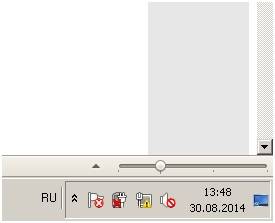
Her şey doğru yapılırsa, yönlendiriciyi kendisini kurmaya ve bağlanmaya başlayabilirsiniz.
Web üzerinden ayarlara giriş yapın - Yönetim
D LINK DIR 320 ayarlamaya başlamadan önce, ağ cihazlarının çalışmasını kontrol etmeniz gerekir.
Bu, aşağıdaki prosedürü gerektirir:

Bu eylemler hazırlamak için gereklidir otomatik ayar WiFi Router D-Mürekkep Dir 320 ve LAN.
Yerel bağlantıyı ayarladıktan sonra, yönlendiriciye bağlı diski çalıştırmanız gerekir. İnternete yerel bir bağlantı oluşturmak ve yönlendiricinin kendisini ayarlamak gerekir. Bu, Kurulum penceresinde açılan istemlere uygun olarak yapılır.
Bağlantı teknolojisi seçeneğini seçerken özel dikkat gösterilmelidir - PPPoE veya L2TP. Bileşik formatı, İnternet Bağlantısı aracında belirtilen parametrelere göre seçmelisiniz.
Bir sonraki adım, Web arayüzünden yapılandırmaktır. Bunu yapmak için, Internet tarayıcısında bir IP adresi 192.168.0.1'i aramalısınız.

Giriş ve şifre, sistemin girişten sonra değişmeyi önereceği talimatlardır.

Giriş ve şifreyi değiştirdikten sonra, sağlayıcı teknolojisi için tüm olası ayarlar da dahil olmak üzere tüm bağlantı parametrelerinin gösterileceği ekranda bir arayüz belirir.

Ürün yazılımını güncelle
Yönlendiricinin standart seti, uygun işlem için gerekli bir yazılım diski içerir. ağ cihazıAncak bu, D-LINK DIR-320'nin işleyişinin kesintisizliğini ve doğruluğunu garanti etmemektedir.
Gerekli sürücülerin en son sürümünü nasıl ayarlanır ve yüklenir?
Güncelleme yazılım D-LINK DIR-320 yönlendiricisi için, yalnızca ev internet sayfaları yardımı ile - 192.168.0.1. Bu prosedür, temel yazılımı "ftp://dlink.ru/pub/router/dir-320_nru/firmware/" linkini takiben diskten taktıktan hemen sonra yapılmalıdır. Dosyayı masaüstünüze indirin ve kaydedin.

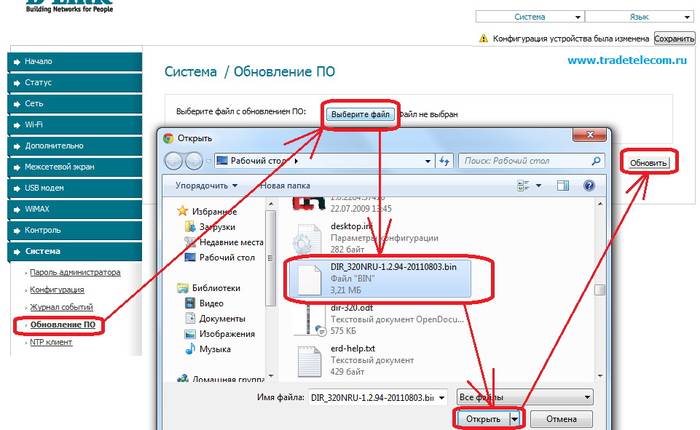
Böylece, dosyanın yolu yönlendirici üzerinde güncelleneceği temelinde yüklenir. Bu işlemi yürütürken, tamamlanmadan önce bilgisayarı kapatıp yeniden başlatamazsınız, aksi takdirde başarısız olabilirsiniz ve kurulum ve ayarı en baştan başlatmak zorunda kalacaksınız.
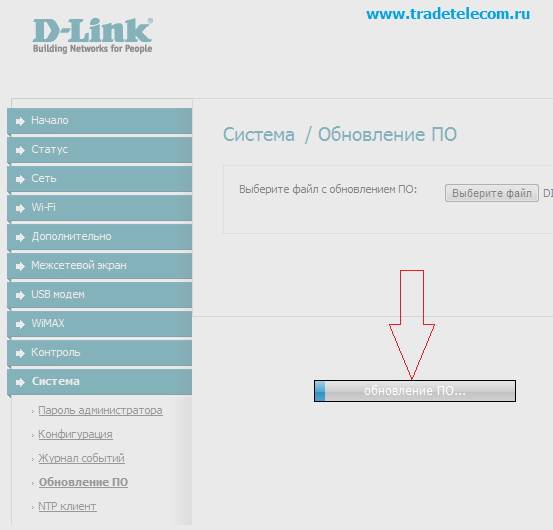
Güncellemenin sonunda, DIR-320 yeniden başlatılacak.
D-LINK DIR-320 yönlendiricisini sağlayıcılardan yapılandırma
Sağlayıcıların kendileri genellikle kullanıcıların zayıflığını kullanır, çoğu sadece "ütüyü" tırmanmaktan korkar ve bağımsız olarak anlayın. Bu bağlamda, internetin devreye alınması konusundaki uygun çalışma için ilgili uzmanını eve getirme fırsatı da her zaman vardır.
Örneğin, Rostelecom'daki D-Link DIR-320 yönlendiricisinin ayarlanması, teknik destek numarasını yazarak sipariş edilebilir.Operatör tüm sorunlarınızı dinler ve eve uzman bir şirket aramak için uygun bir zaman önerir.
Aslında, tüm bu eylemler basittir ve ek harcama olmadan bağımsız olarak harcanabilirler.
Bunu yapmak için aşağıdaki sırayı takip etmeniz gerekir:


İnternet bağlantısının bu yapılandırma dizisi, işletime uygulanabilir. windows sistemi 7 ve 8.
Rostelecom için ayar
Rostelecom Provider'ın ağındaki D-Link DIR-320 yönlendiricisini yapılandırmak için kullanıcının gitmesi gerekir ana sayfa Yönlendirici (192.168.0.1) ve aşağıdaki işlemleri yapın:

Beeline için ayar
Beeline Sağlayıcısı için D-Link DIR-320 yönlendiricisinin Rostelecom'dan farklıdır, çünkü "L2TP" bağlantısının türünü kullanırlar.
Böylece, kullanıcının eylemleri şöyle görünmelidir:

Her şey doğru yapılırsa, kullanıcı interneti serbestçe kullanabilecektir.
MTS için ayar
MTS sağlayıcısından internete bağlanma PPPoE teknolojisi kullanılarak gerçekleşir.
Bu nedenle, yönlendiricinin ayarlanması D-link dir 320 aşağıdaki gibi olacaktır:
- ağ cihazının çalışmasını kontrol etme;
- İnternet tarayıcısındaki yönlendiricinin ana sayfasına gidiyoruz 192.168.0.1;
- sürücüleri yükleyin;
- sürücüleri güncelliyoruz;
- "Ağ" sekmesine gidiyoruz ve "Bağlantı" dizesini seçin;
- açılan pencerede, "Ekle" seçeneğini seçin;
- bağlantı türü "PPPOE" olarak ayarlanmıştır;
- "İzin" satırında bir kene koyun;
- "Fiziksel arayüz" çizgisinde "Port5" parametresini belirledik;
- Çizgilerde, kullanıcının adı ve şifresi, ilgili verileri sağlayıcı ile sözleşmeden sürer;
- "NAT" ve "Ağ Ekranı" satırlarında keneler koyarız;
- parametreleri ve yapılandırmayı kaydedin.
Video: D-Link Dir Router'ı yapılandırma
Megafon ayarlama
Megafondan internet temel olarak 3G teknolojisine göre ve. Bu nedenle, tüm ayarlar manuel olarak sergilenmektedir:
- 192.18.0.1 yönlendiricinin sayfasına gidiyoruz;
- "İnterneti yükleme" sayısını seçin;
- güncellenmiş pencerede, altta, "Internet Bağlantısı Kılavuzunun Ayarları" seçeneğini seçin;
- açılan pencerede, "3 GUSB adaptörü" bağlantı türünü seçin;
- giriş, şifre ve arama numaraları alanlarında, sağlayıcının sözleşme kapsamında yayınlanan parametrelere uygun olarak;
- parametreleri kaydet.
Kablosuz bağlantı
Wi-Fi ile Ağ İletişimi DIR-320 yönlendirici modülü çok basit ve kullanışlıdır. Kablosuz bağlantıyı yapılandırmak için, sürücü başlangıçta yönlendiriciye yüklendiğinde talimatları takip etmek yeterlidir. Kurulum işlemi sırasında uygun bir mesaj göründüğünde, önerilen parametreleri istemlere göre yüklemeye değer.

Odak, Wi-Fi bağlantılarını desteklemek için bilgisayardaki ağ kartının ayarlarını ödemeye değer. Bu durumda, kontrol paneline gitmelisiniz ve içinde, Ağ Yönetim Merkezi'ni seçin ve ortak erişim. Sonra, adaptörün özelliklerini değiştirme seçeneğini girin ve durumu kontrol edin wi-Fi işleri modül. Her şey çalışırsa, İnternet bağlantısı hemen ve gecikmeden gerçekleşir.
Windows 7'de Wi Fi Bağlantı Ayarları
İnternet bağlantısı otomatik olarak gerçekleşmezse ve yalnızca D-Link DIR-320 (B1) veya işletim sistemi WindowsXP, o zaman gerekli olacak manuel ayar. Bunu yapmak için, adaptör ayarlarına giriş yapın. kablosuz bağlantı Ve manuel olarak IPI DNS adresini koyun. Aynı zamanda, IP adresi yönlendirici adrese ve podma (DNS) - 255.255.255.0'a karşılık gelecektir.
Daha sonra, kullanıcı parametreleri değiştirmeden yeni bir bağlantı oluşturmalıdır. İnterneti bağlamak için yalnızca giriş verileri ve şifre girilir ve doğrudan bir bağlantı açtığınızda masaüstünde bir kısayol oluşturulur.
Öyleyse harcamak tam ayar D-LINK DIR-320 yönlendiriciniz, ihtiyacınız var:
- yönlendiricideki talimatları dikkatlice okuyun;
- ağ kartının çalışmasını ve bilgisayardaki yerel ağ ayarlarını kontrol edin;
- sürücüleri takın ve bağlantıyı yükleme işlemi sırasında istemlere göre yapılandırın;
- sürücüleri en son sürüme güncelleyin.
Deneyimli kullanıcılar benzer bir görevle kolayca başa çıkacaklar, ancak yeni başlayanlar için zor olacaktır. Ancak, yönlendiricilerinin ayarlarını belirlenen siparişe göre kesinlikle tutarlarsa, sonuç uzun süre beklemeyecektir.
>Bilgisayarınızı İnternet'e bağlamak için, kullanıcının yönlendiricisini ve kendisini yapılandırması gerekir. Sadece bundan sonra, çeşitli elektronik sitelerin çeşitli elektronik sayfalarını açmak ve gerekli bilgileri indirmek mümkün olacaktır.
Bağlantı yönlendiricisi
D-LINK DIR-320 yönlendiricisinin yapılandırması ve bağlantısı, yönlendiricinin ve bilgisayardaki önemli ağ düğümlerinin çalışmasını kontrol ederek başlar.
Başlamak için, aşağıdaki işlemleri yapmanız gerekir:

Fotoğraf: Gönderme çubuğu
Her şey doğru yapılırsa, yönlendiriciyi kendisini kurmaya ve bağlanmaya başlayabilirsiniz.
Web üzerinden ayarlara giriş yapın - Yönetim
D LINK DIR 320 ayarlamaya başlamadan önce, ağ cihazlarının çalışmasını kontrol etmeniz gerekir.
Bu, aşağıdaki prosedürü gerektirir:

Bu eylemler otomatik hazırlamak için gereklidir kablosuz bağlantı ayarları Roteter D-Mürekkep Dir 320 ve LAN.
Yerel bağlantıyı ayarladıktan sonra, yönlendiriciye bağlı diski çalıştırmanız gerekir. İnternete yerel bir bağlantı oluşturmak ve yönlendiricinin kendisini ayarlamak gerekir. Bu, Kurulum penceresinde açılan istemlere uygun olarak yapılır.
Bağlantı teknolojisi seçeneğini seçerken özel dikkat gösterilmelidir - PPPoE veya L2TP. Bileşik formatı, İnternet Bağlantısı aracında belirtilen parametrelere göre seçmelisiniz.
Bir sonraki adım, Web arayüzünden yapılandırmaktır. Bunu yapmak için, Internet tarayıcısında bir IP adresi 192.168.0.1'i aramalısınız.

Giriş ve şifre, sistemin girişten sonra değişmeyi önereceği talimatlardır.

Giriş ve şifreyi değiştirdikten sonra, sağlayıcı teknolojisi için tüm olası ayarlar da dahil olmak üzere tüm bağlantı parametrelerinin gösterileceği ekranda bir arayüz belirir.

Fotoğraf: Bağlantı parametreleri ile arayüz
Standart yönlendirici kiti, ağ cihazının doğru çalışması için gereken bir yazılım diski içerir, ancak bu, D-Link DIR-320'nin işleyişinin kesintisizliğini ve doğruluğunu garanti etmez.
Gerekli sürücülerin en son sürümünü nasıl ayarlanır ve yüklenir?
D-Link DIR-320 yönlendiricisi için yazılımı güncelleme sadece ev internet sayfasıyla geçer - 192.168.0.1. Bu prosedür, temel yazılımı "ftp://dlink.ru/pub/router/dir-320_nru/firmware/" linkini takiben diskten taktıktan hemen sonra yapılmalıdır. Dosyayı masaüstünüze indirin ve kaydedin.

Fotoğraf: DIR-320 için Firmware güncellemeleri

Böylece, dosyanın yolu yönlendirici üzerinde güncelleneceği temelinde yüklenir. Bu işlemi yürütürken, tamamlanmadan önce bilgisayarı kapatıp yeniden başlatamazsınız, aksi takdirde başarısız olabilirsiniz ve kurulum ve ayarı en baştan başlatmak zorunda kalacaksınız.

Fotoğraf: Yazılım Güncellemesi
Güncellemenin sonunda, DIR-320 yeniden başlatılacak.
D-LINK DIR-320 yönlendiricisini sağlayıcılardan yapılandırma
Sağlayıcıların kendileri genellikle kullanıcıların zayıflığını kullanır, çoğu sadece "ütüyü" tırmanmaktan korkar ve bağımsız olarak anlayın. Bu bağlamda, internetin devreye alınması konusundaki uygun çalışma için ilgili uzmanını eve getirme fırsatı da her zaman vardır.
Örneğin, Rostelecom'daki D-Link DIR-320 yönlendiricisinin ayarlanması, teknik destek numarasını yazarak sipariş edilebilir.Operatör tüm sorunlarınızı dinler ve eve uzman bir şirket aramak için uygun bir zaman önerir.
Aslında, tüm bu eylemler basittir ve ek harcama olmadan bağımsız olarak harcanabilirler.
Bunu yapmak için aşağıdaki sırayı takip etmeniz gerekir:


Bu internet bağlantısı ayar sırası, Windows 7 ve 8 işletim sistemine uygulanabilir.
Rostelecom için ayar
D-Link DIR-320 yönlendiricisini Rostelecom Provider'in ağında yapılandırmak için, kullanıcı yönlendiricinin (192.168.0.1) ana sayfasına gitmeli ve aşağıdakileri gerçekleştirmelidir:

Beeline için ayar
Beeline Sağlayıcısı için D-Link DIR-320 yönlendiricisinin Rostelecom'dan farklıdır, çünkü "L2TP" bağlantısının türünü kullanırlar.
Böylece, kullanıcının eylemleri şöyle görünmelidir:

Her şey doğru yapılırsa, kullanıcı interneti serbestçe kullanabilecektir.
MTS için ayar
MTS sağlayıcısından internete bağlanma PPPoE teknolojisi kullanılarak gerçekleşir.
Bu nedenle, D-Link DIR 320 yönlendirici ayarı aşağıdaki gibi olacaktır:
- ağ cihazının çalışmasını kontrol etme;
- İnternet tarayıcısındaki yönlendiricinin ana sayfasına gidiyoruz 192.168.0.1;
- sürücüleri yükleyin;
- sürücüleri güncelliyoruz;
- "Ağ" sekmesine gidiyoruz ve "Bağlantı" dizesini seçin;
- açılan pencerede, "Ekle" seçeneğini seçin;
- bağlantı türü "PPPOE" olarak ayarlanmıştır;
- "İzin" satırında bir kene koyun;
- "Fiziksel arayüz" çizgisinde "Port5" parametresini belirledik;
- Çizgilerde, kullanıcının adı ve şifresi, ilgili verileri sağlayıcı ile sözleşmeden sürer;
- "NAT" ve "Ağ Ekranı" satırlarında keneler koyarız;
- parametreleri ve yapılandırmayı kaydedin.
Video: D-Link Dir Router'ı yapılandırma
Megafon ayarlama
Megafondan internet temel olarak 3G teknolojisine göre ve. Bu nedenle, tüm ayarlar manuel olarak sergilenmektedir:
- 192.18.0.1 yönlendiricinin sayfasına gidiyoruz;
- "İnterneti yükleme" sayısını seçin;
- güncellenmiş pencerede, altta, "Internet Bağlantısı Kılavuzunun Ayarları" seçeneğini seçin;
- açılan pencerede, "3 GUSB adaptörü" bağlantı türünü seçin;
- giriş, şifre ve arama numaraları alanlarında, sağlayıcının sözleşme kapsamında yayınlanan parametrelere uygun olarak;
- parametreleri kaydet.
Kablosuz bağlantı
Wi-Fi ile Ağ İletişimi DIR-320 yönlendirici modülü çok basit ve kullanışlıdır. Kablosuz bağlantıyı yapılandırmak için, sürücü başlangıçta yönlendiriciye yüklendiğinde talimatları takip etmek yeterlidir. Kurulum işlemi sırasında uygun bir mesaj göründüğünde, önerilen parametreleri istemlere göre yüklemeye değer.

Fotoğraf: Ana Web Infe'deki Wi-Fi Öğe
Odak, Wi-Fi bağlantılarını desteklemek için bilgisayardaki ağ kartının ayarlarını ödemeye değer. Bu durumda, kontrol paneline gitmeniz ve ağa ve paylaşılan erişim kontrol merkezini seçin. Sonra, adaptörün özelliklerini değiştirme seçeneğini girin ve Wi-Fi modülünün durumunu kontrol edin. Her şey çalışırsa, İnternet bağlantısı hemen ve gecikmeden gerçekleşir.
Windows 7'de Wi Fi Bağlantı Ayarları
İnternet bağlantısı otomatik olarak gerçekleşmezse ve yalnızca D-Link DIR-320 (B1) veya WindowsXP işletim sisteminin eski sürümlerini kullanırken olursa, manuel konfigürasyon gerekli olacaktır. Bunu yapmak için, kablosuz adaptörün yapılandırmasını girmeniz ve manuel olarak IPI DNS adresini ayarlamanız gerekir. Aynı zamanda, IP adresi yönlendirici adrese ve podma (DNS) - 255.255.255.0'a karşılık gelecektir.
Daha sonra, kullanıcı parametreleri değiştirmeden yeni bir bağlantı oluşturmalıdır. İnterneti bağlamak için yalnızca giriş verileri ve şifre girilir ve doğrudan bir bağlantı açtığınızda masaüstünde bir kısayol oluşturulur.
Böylece, D-LINK DIR-320 yönlendiricinizi tam olarak yapılandırmak için:
- yönlendiricideki talimatları dikkatlice okuyun;
- ağ kartının çalışmasını ve bilgisayardaki yerel ağ ayarlarını kontrol edin;
- sürücüleri takın ve bağlantıyı yükleme işlemi sırasında istemlere göre yapılandırın;
- sürücüleri en son sürüme güncelleyin.
Deneyimli kullanıcılar benzer bir görevle kolayca başa çıkacaklar, ancak yeni başlayanlar için zor olacaktır. Ancak, yönlendiricilerinin ayarlarını belirlenen siparişe göre kesinlikle tutarlarsa, sonuç uzun süre beklemeyecektir.

 Giriş
Giriş